Как конвертировать PDF в WORD
 28 сентября, 2015
28 сентября, 2015  GoodUser
GoodUser Формат PDF, как известно, является общепринятым стандартом. Дело в том, что все устройства разные, и если, скажем, на одном читается какой-либо формат, то на другом он легко может быть абсолютно нечитаемым. Именно поэтому все важные документы или другого рода файлы принято отправлять именно в этом формате, дабы свести риск недопонимания между сторонами к нулю.
Тем не менее, есть у файла PDF один существенный недостаток: его невозможно редактировать. И в случае, если появится такая необходимость, вы ничего не сможете сделать. Хотя нет, все же сможете, например, вам по силам конвертировать пдф в ворд. Не знаете, как это сделать? Не беда, я расскажу! А вот как конвертировать jpg в Word вы сможете узнать вот здесь.
Adobe Reader
Самый простой и надежный способ перевести в пдф в ворд – воспользоваться программой Adobe Reader. Она не требует особых знаний и умений, а если вы все же боитесь ошибиться, воспользуйтесь моими подсказками, описанными ниже.
- Сначала откройте PDF-документ в программе, после чего зайдите в раздел «Редактирование» – «Копировать в буфер обмена».
- Теперь откройте текстовый редактор Word, создайте новый документ и нажмите на кнопку «Вставить» в меню программы. Для получения того же результата можете воспользоваться горячими кнопками Ctrl+V. Готово, теперь можно редактировать желаемый текст. Вот такой вот простенький конвертер пдф в ворд.

Конвертер online
Если по каким-либо причинам вышеописанный вариант преобразовать pdf в word вам не подходит, предлагаю достойную альтернативу в виде онлайн конвертеров. Среди огромного множества, предложенного в сети, я выделил следующие:
- Convertonlinefree. Основной плюс данного конвертера заключается в том, что конвертация возможна как для Word 2003 и еще более раннего, так и для новых версий данного текстового редактора. Кроме того, у него очень простой и интуитивно понятный интерфейс. Делать особо ничего не нужно, просто загрузите файл и нажмите кнопку «Конвертировать», после чего он преобразуется и сохранится на вашем компьютере. Также пр и помощи него вы сможете конвертировать pdf в Excel.
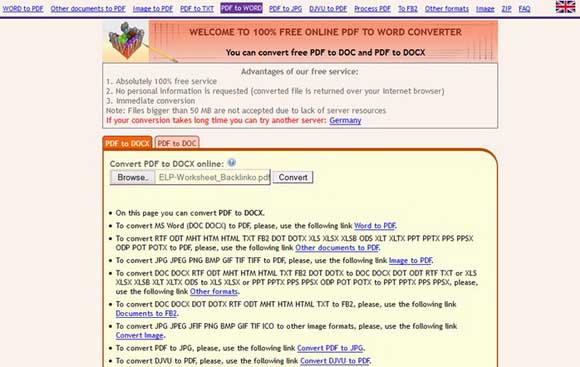
- Google Docs. Этот ресурс обладает огромным потенциалом, ведь в него заложено множество полезных функций: работа с документами, таблицами и презентациями, поддержка множества форматов, в т.ч. и PDF. В 2-ух словах о самой конвертации: загрузите файл PDF, нажмите соответствующую кнопку, после чего указанный вами файл появится в списке доступных документов. Далее выберите пункт «Открыть с помощью» и загрузите свой файл для возможности редактирования. В этом же режиме вы можете пересохранить файл в формате doc или docx.
Думаю, двух этих ресурсов вам будет предостаточно! Таким образом, у вас есть выбор: воспользоваться бесплатной программой Adobe Reader (или же ее аналогами), которую нужно скачать на компьютер или же прибегнуть к помощи онлайн-конвертеров, благо, их в сети более чем достаточно.

 Опубликовано в
Опубликовано в  Метки:
Метки: 
 (Пока оценок нет)
(Пока оценок нет)